Вишеструки начини приступа иЦлоуд драјву (подржан иОС 12)
Што се практичности тиче, иЦлоуд Дриве јеједна од најкориснијих функција за иОС. Разлог је једноставан; омогућава вам приступ свим документима са свих ваших иОС уређаја, рачунара и Мац под условом да користите исти иЦлоуд налог. То значи да можете наставити с радом на документу на другом уређају на другој локацији и увек имати најновију верзију датотеке.
Постоји неколико начина на које можете приступити свом иЦлоуд драјву и прегледати датотеке на њему, а у овом чланку ћемо поделити са вама тачно како то можете учинити.
- 1. Приступите иЦлоуд Дриве на иЦлоуд.цом
- 2. Како приступити иЦлоуд драјву на иПхоне / иПад-у
- 3. Приступите иЦлоуд Дриве на Мацу
- 4. Приступите иЦлоуд Дриве на Виндовс 7 / 8.1 / 10
- Додатни савети: Како да вратим датотеке које сам избрисао
1. Приступите иЦлоуд Дриве на иЦлоуд.цом
Један од најлакших начина за приступ датотекама на вашем иЦлоуд Дриве на било којем уређају, укључујући Андроид уређаје, је путем иЦлоуд.цом. Ево како то учинити у једноставним корацима:
- 1. корак: Пријавите се на свој налог на хттпс://ввв.ицлоуд.цом/.
- Корак 2: Кликните на иЦлоуд диск дугме и тада ћете моћи да прегледате датотеке у иЦлоуд драјву.

2. Како приступити иЦлоуд драјву на иПхоне / иПад-у
Такође можете лако приступити датотекама иЦлоуд Дриве на вашем иПхоне / иПад-у иако ће метода коју користите зависити од верзије иОС-а коју покрећете. Ево како то урадити.
На иОС-у 11 или новијој:
- 1. корак: На вашем иПхоне или иПад-у покрените апликацију Филес.
- 2. корак: Додирните „Прегледај“ на дну екрана.
- Корак 3: Под локацијама тапните на "иЦлоуд Дриве".

На иОС 10 или старије:
- 1. корак: На вашем иПхоне или иПад-у покрените апликацију Филес.
- 1. корак: Додирните апликацију иЦлоуд Дриве на почетном екрану.
- Корак 2: Требали бисте моћи да видите све своје документе.
3. Приступите иЦлоуд Дриве на Мацу
Приступ иЦлоуд Дриве на вашем Мац-у такође је прилично једноставан након што га омогућите. Следеће је како то учинити из Финдер-а:
- 1. корак: отворите Финдер на Мац рачуналу;
- 2. корак кликните на "иЦлоуд Дриве" у бочној траци;
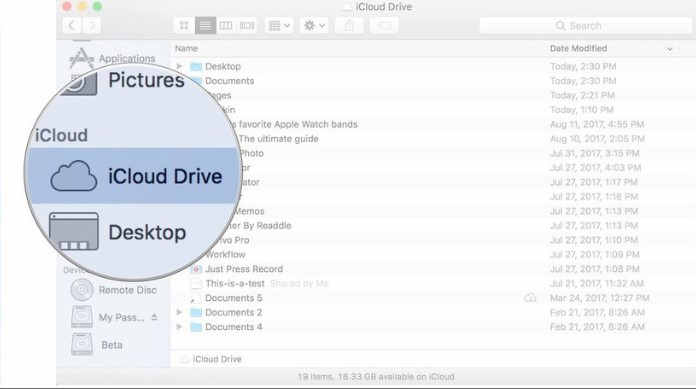
Требали бисте бити у могућности видјети све датотеке на вашем иЦлоуд Дриве. Једноставно двоструко кликните на ставку да бисте је отворили.
4. Приступите иЦлоуд Дриве на Виндовс 7 / 8.1 / 10
Такође можете да приступите иЦлоуд драјву на Виндовс ПЦ-у користећи иЦлоуд за ПЦ. Следите ове једноставне кораке да бисте то учинили:
- 1. корак: Отворите иЦлоуд фор Виндов на рачунару, а затим се пријавите помоћу Аппле ИД-а и лозинке.
- Корак 2: Са документима синхронизованим у иЦлоуд драјв, морате само да отворите фасциклу иЦлоуд Дриве у програму Виндовс Филе Екплорер да бисте им приступили.
Додатни савети: Како да вратим датотеке које сам избрисао
Ако сте случајно обрисали неке од датотека наваш иПхоне и знате да су у вашем иЦлоуд резервном копију, лако их можете вратити враћањем сигурносне копије. Али враћање често значи губитак свих нових података на уређају. Помоћу хттпс://ввв.тенорсхаре.цом/продуцтс/ипхоне-дата-рецовери.хтмл можете да вратите своје податке иЦлоуд без потребе да обновите целу сигурносну копију. Овај програм вам омогућава да лако приступите датотекама у сигурносној копији иЦлоуд и вратите само потребне податке.
Да бисте га користили, преузмите и инсталирајте УлтДата на свој рачунар, а затим следите ове једноставне кораке:
1. корак: покрените програм на рачунару. У главном прозору кликните на "Рецовер фром иЦлоуд Бацкуп Филе" и пријавите се на свој иЦлоуд налог.

2. корак: Једном пријављени, изаберите иЦлоуд датотеку сигурносне копије која садржи податке којима желите да приступите и у следећем прозору одаберите врсту датотека које желите да преузмете. Кликните "Даље" за наставак.

3. корак: Сачекајте док програм преузме фотографије. Када се процес преузимања доврши, прегледајте податке и изаберите оне које желите да сачувате на рачунару. Кликните „Обнови“ да бисте одабрали локацију за чување података.

Резиме:
Помоћу иЦлоуд Дриве и сада апликације Филес то можетеврло лако приступите свим својим документима на било ком уређају, све што морате да урадите је да се пријавите на тај уређај помоћу Аппле ИД-а и лозинке. А код УлтДата никада не морате предуго губити своје датотеке.







![Како екстраховати иЦлоуд резервну копију на Мац рачунар [иОС 12 Суппортед]](/images/icloud-tips/how-to-extract-icloud-backup-to-mac-ios-12-supported.gif)

